正版Win11没有还原点如何回滚Win10
正版Win11没有还原点如何回滚Win10?如果是从Win10升级到Win11的可以通过还原来退回到Win10系统,如果是出厂就预装了Win11系统的,就没有还原点可以退回Win10,只能通过重新安装Win10系统来实现。
Win10升级Win11可以通过还原退回
第 1 步:第一步是从 Windows 11 打开新设置。在这里,您需要转到图像中显示的系统设置。

第 2 步:在系统设置下,选择“恢复”选项。在这里,您将能够看到“以前版本的窗口”选项。您还可以在它旁边看到一个“返回”按钮,单击此按钮。

第 3 步:您可以指定要返回 Windows 10 或旧版本的 Windows 的原因。选择任何原因,然后单击下一个。
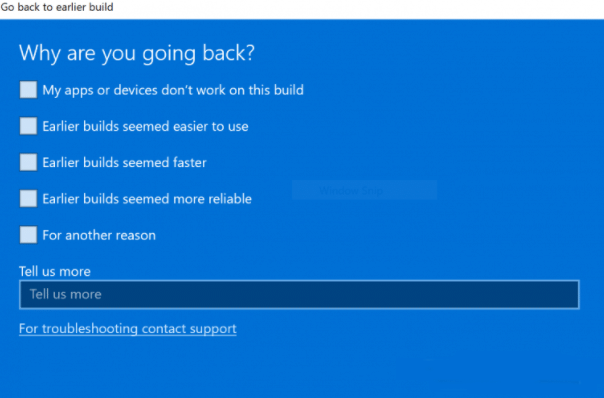
第 4 步:在下一步中,您可以选择检查更新或跳过此步骤。
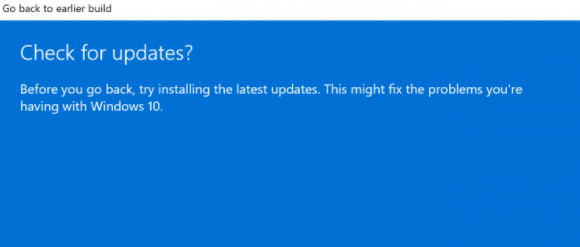
第 5 步:在下一步,设置将告诉你,如果你确定重新安装几个应用程序后,降级到以前的版本。

第 6 步:请确保您知道要登录到以前的版本的密码,因为降级后将需要密码。
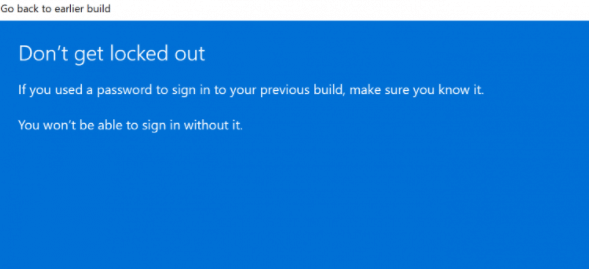
第 7 步:最后一步是单击“返回”到较早的构建按钮,Windows 将将您的 PC 从 Windows 11 降级为上一个版本。
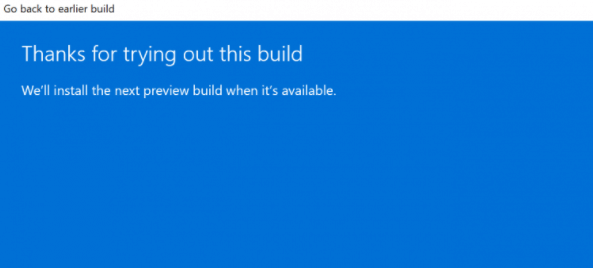
出厂预装Win11可以通过重新安装Win10
在安装的时候需要注意版本
第一,选择的系统版本要跟原来的版本一样,也就是说,中国大陆系统的版本分好几个版本,有家庭版、教育版、旗舰版、专业版、企业版。你买来的是那个版就安装那个版的。
第二,主板还是原来激活系统是的主板。如果你这两个条件都达到了,在安装的时候还需要激活,那只证明你原来的系统就是盗版的了。
操作步骤:
1、创建适用于的安装介质
2、打开“ 安装介质创建程序” :
选择对应预先安装的版本(如果您不知道版本信息,请询问计算机厂商),点击“下一步”
选择“ ISO 文件”,点击“下一步”开始下载
3、下载完成后打开 ISO 文件,然后运行其中的 Setup 程序。您需要同意软件许可,然后一直点击“下一步“即可开始安装预装的版本,安装程序会自动完成后续的工作。
显示全部















